कभी-कभी OS उदाहरण के लिए, उपयोगकर्ता की प्राथमिकताओं का मामला लें। कुछ मामलों में, हमें किसी एप्लिकेशन के साथ की जा सकने वाली कई चीज़ों पर पूरा नियंत्रण मिल जाता है। टेक्स्टएडिट में लगभग 30 अलग-अलग चीजें हैं जिन्हें आप इसकी प्राथमिकता स्क्रीन में सेट कर सकते हैं। फिर, अन्य क्षेत्रों में हमारा नियंत्रण लगभग शून्य हो जाता है। क्या आप OS X के लिए कोई थीम चुनना चाहते हैं? आप अपीयरेंस सिस्टम प्रेफरेंस पैनल का उपयोग कर सकते हैं, लेकिन अब सात वर्षों से, हमारे पास केवल ब्लू और ग्रेफाइट ही विकल्प हैं। हालाँकि, इससे भी बदतर वे चीजें हैं जिन पर हमारा स्पष्ट रूप से कोई नियंत्रण नहीं है - जैसे कि अभिलेखागार का विस्तार करना।
यदि आप मेरे जैसे हैं, तो संग्रह नृत्य कुछ इस तरह होता है: नेट से फ़ाइल डाउनलोड करें, संग्रह का विस्तार करें, माउंट करें डिस्क छवि, एप्लिकेशन को हार्ड ड्राइव पर खींचें, डिस्क छवि को बाहर निकालें, डिस्क छवि को कूड़ेदान में फेंकें, और संग्रह को इसमें फेंक दें कचरा। (मैं भविष्य में उपयोग के लिए कुछ इंस्टॉलर रखता हूं, लेकिन उनमें से अधिकतर नहीं।) ओएस एक्स 10.4 में, वास्तव में आप इसके बारे में बहुत कुछ नहीं कर सकते हैं प्रक्रिया - BOMArchiveHelper, वह प्रोग्राम जो OS इसका व्यवहार बदलो. पहली नज़र में, ऐसा लगता है कि OS X 10.5 में चीजें समान हैं, लेकिन ऐसा नहीं है।
तेंदुए में संग्रह विस्तार उपकरण को पुरालेख उपयोगिता कहा जाता है, और यह एक पूर्ण अनुप्रयोग है। आप /सिस्टम -> लाइब्रेरी -> कोरसर्विसेज में नेविगेट करके और फिर आर्काइव यूटिलिटी पर डबल-क्लिक करके इसे स्वयं लॉन्च कर सकते हैं। जब यह लॉन्च होता है, तो ध्यान दें कि इसका आइकन आपके डॉक में दिखाई देता है - और अधिक उपयोगी रूप से, आप विभिन्न विस्तार और संग्रह प्राथमिकताओं को सेट करने के लिए पुरालेख उपयोगिता -> प्राथमिकताएं का चयन कर सकते हैं:
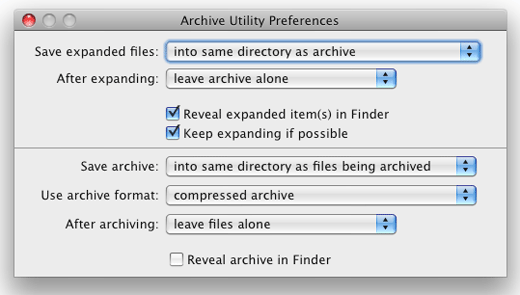
यहां कुछ बहुत उपयोगी विकल्प हैं, विशेषकर विस्तार अनुभाग में। आप सभी अभिलेखों का विस्तार करने के लिए एक फ़ोल्डर निर्दिष्ट कर सकते हैं, और सिस्टम को बता सकते हैं कि विस्तार के बाद अभिलेखों के साथ क्या करना है। न केवल आप उन्हें कूड़ेदान में ले जा सकते हैं, बल्कि यदि आप चाहें, तो आप उन्हें पूरी तरह से हटा भी सकते हैं। मैंने कूड़ेदान में जाने का विकल्प चुना, क्योंकि यह थोड़ा अधिक सुरक्षित लग रहा था। संग्रह बनाते समय आपके पास समान विकल्प होते हैं, और आप यह भी बदल सकते हैं कि संग्रह निर्माण की किस विधि का उपयोग किया जाए।
यदि आप इन प्रीफ़्स को बहुत अधिक बदलने जा रहे हैं, तो आप एप्लिकेशन की एक प्रति को अपने डॉक पर खींच सकते हैं साइडबार...या एक सुपर-सीक्रेट सिस्टम प्राथमिकता पैनल का लाभ उठाएं जिसे Apple ने अंदर छुपाया है आवेदन पत्र। फाइंडर में, आर्काइव यूटिलिटी पर कंट्रोल-क्लिक करें और पॉप-अप मेनू से शो पैकेज सामग्री चुनें। सामग्री -> संसाधनों में नेविगेट करें, और फिर Archives.prefpane पर डबल-क्लिक करें। सिस्टम तब पूछेगा कि क्या आप इस प्राथमिकता पैनल को सभी उपयोगकर्ताओं के लिए स्थापित करना चाहते हैं, या केवल अपने वर्तमान उपयोगकर्ता के लिए। तय करें कि आप क्या चाहते हैं, फिर इंस्टॉल पर क्लिक करें। प्रेस्टो, अब आपके पास अपनी संग्रह सेटिंग्स को बदलने के लिए एक सिस्टम प्राथमिकता पैनल उपलब्ध है, तेज पहुंच के लिए प्रोग्राम के आइकन को इधर-उधर रखने की आवश्यकता के बिना।
तकनीकी उपयोगकर्ताओं के लिए नोट: पुरालेख उपयोगिता के प्राथमिकता पैनल को सक्रिय करने का वास्तव में आसान तरीका है यदि Apple इस पैनल को किसी बिंदु पर अपडेट करता है, तो प्राथमिकता पैनल के लिए एक प्रतीकात्मक लिंक बनाएं भविष्य। मैं वह अभ्यास पाठक पर छोड़ दूँगा; मेरे जैसे लोगों के लिए जो जीयूआई में अधिक सहज हैं, पैनल को हटाना काफी आसान है (बस)। सिस्टम प्राथमिकता में इस पर कंट्रोल-क्लिक करें) और भविष्य में इसे पुनः इंस्टॉल करें यदि आप यह जांचना चाहते हैं कि यह हो गया है या नहीं अद्यतन किया गया।
मैं अब बहुत अधिक खुश संग्रह विस्तारक हूं, क्योंकि मैं विस्तारित अभिलेखागार को नष्ट करने में समय बर्बाद नहीं कर रहा हूं। (हां, मुझे पता है कि सफ़ारी यह काम स्वचालित रूप से कर सकती है, लेकिन मुझे मेरे लिए ये निर्णय लेने के लिए अपने ब्राउज़र पर भरोसा नहीं है।)
